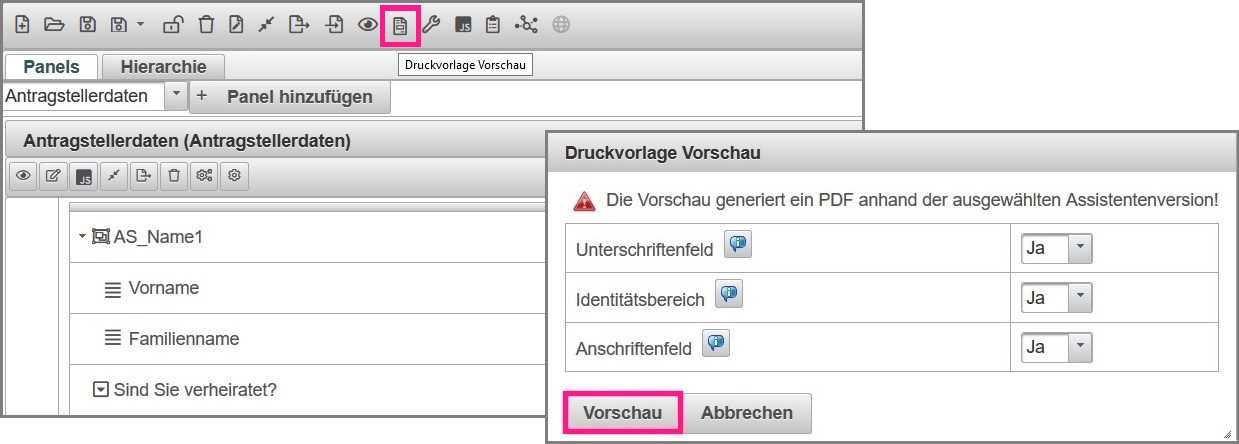Vorschau
Panelvorschau
Über die Schaltfläche „Vorschau“ in der „Panelwerkzeugleiste“ kann man die Optik sowie Logik eines einzelnen Panels überprüfen, ohne den offiziellen „Veröffentlichungsweg“ durchlaufen zu müssen. Insbesondere bei der Entwicklung/Erstellung eines Assistenten ermöglicht diese Funktion eine zeitsparende Überprüfung der durchgeführten Arbeiten. Die Panelvorschau öffnet sich in einem neuen Tab im Webbrowser.
Hinweis:
- In der Panelvorschau kann nur das geöffnete Panel geprüft und eingereicht werden.
- Mit dieser Option wird die Einwilligungserklärung für den Bürger nicht angezeigt.
- Das „Ort, Datum und Unterschriftenfeld“ bei generiereten PDF-Formularen wird in der Vorschau immer angezeigt und kann nur in der freigegebenen Assistentenversion konfiguriert werden.
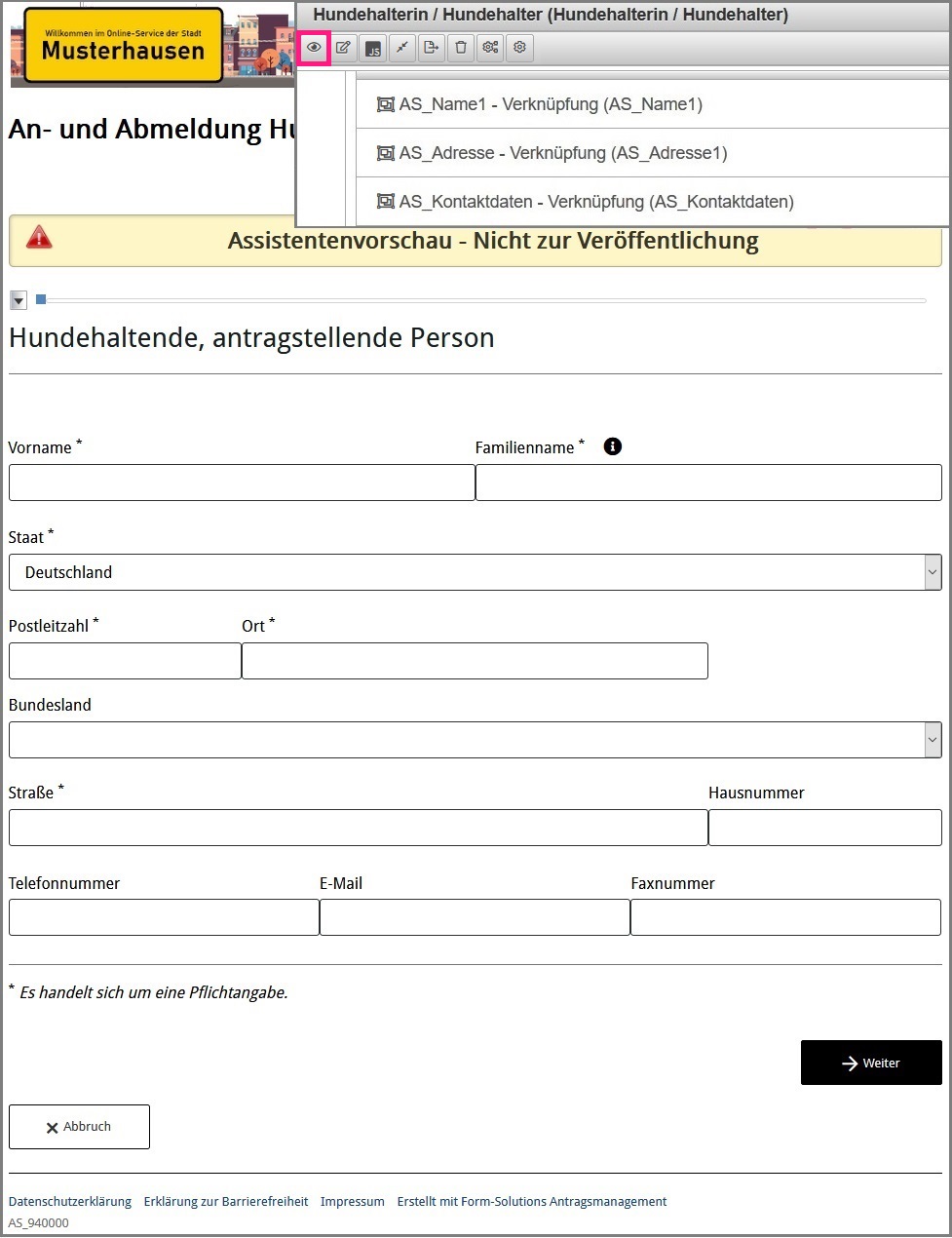
Assistentenvorschau
Mit der Hilfe der Schaltfläche „Assistentenvorschau“ in der „Hauptwerkzeugleiste“ kann der Ersteller überprüfen, wie der gesamte Assistent für den künftigen Ausfüller optisch aussieht. Weiterhin kann der Ersteller die Logik überprüfen sowie das ausgefüllte/generierte PDF-Formular. Die Assistentenvorschau öffnet sich in einem neuen Tab im Webbrowser. Der „Veröffentlichungsweg“ kann hierüber nicht überprüft werden.
Hinweis:
- Sollten Sie Änderungen am Assistenten vornehmen, muss der Assistent erst gespeichert werden, um in der Assistentenvorschau die Änderung nachvollziehen zu können.
- Weiterhin wird die Einwilligungserklärung für den Bürger hier nicht angezeigt.
- Das „Ort, Datum und Unterschriftenfeld“ bei generiereten PDF-Formularen wird in der Vorschau immer angezeigt und kann nur in der freigegebenen Assistentenversion konfiguriert werden.
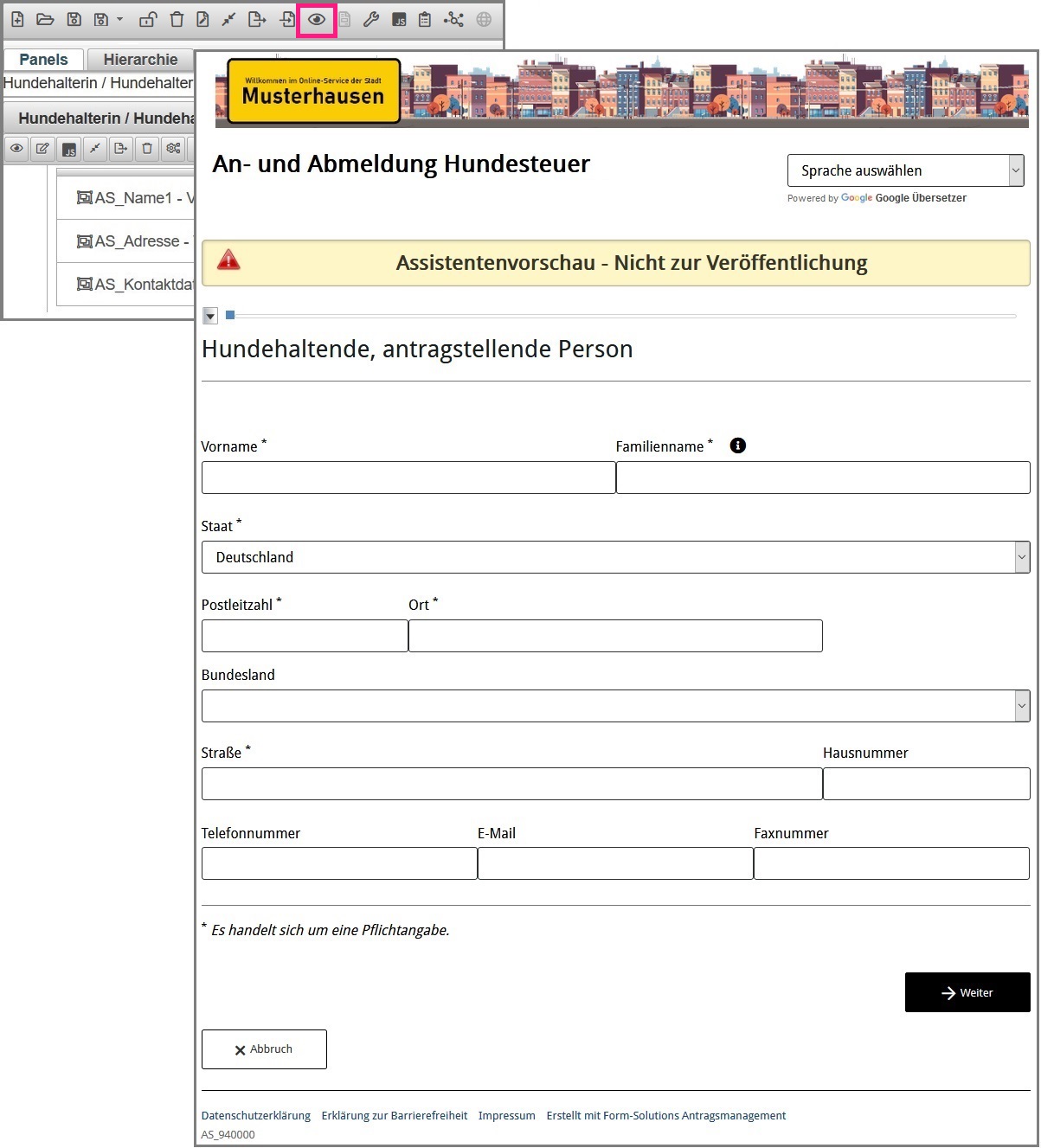
Soll beispielsweise ein Mitarbeiter nach der Erstellung/Überarbeitung eines Assistenten den Assistenten überprüfen oder zu Testzwecken ausfüllen, kann ein Vorschaulink für den Assistenten erzeugt und dem Mitarbeiter übergeben werden. Hierzu muss der Ersteller einen Rechtsklick auf die Schaltfläche „Assistentenvorschau“ in der „Hauptwerkzeugleiste“ tätigen und die Auswahl „Link-Adresse kopieren“ auswählen. Nun kann der Link, der sich im Zwischenspeicher befindet, einem Mitarbeiter übergeben werden.
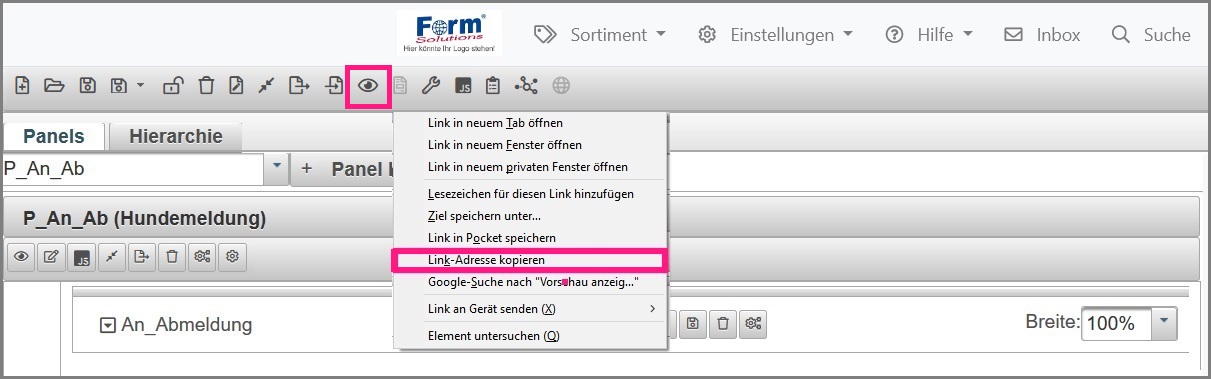
Panelvorschau über die Hierarchie
Um mehrere Panels hinsichtlich der Optik und Logik zu überprüfen, ohne den gesamten Assistenten durchspielen zu müssen, steht unter der Rubrik „Hierarchie“ eine weitere Möglichkeit einer Vorschau zur Verfügung. Hierzu müssen in der Rubrik „Hierarchie“ die betroffenen Panels ausgewählt/angehakt und die Schaltfläche „Vorschau“ betätigt werden. Für diese Vorschau der ausgewählten Panels öffnet sich ein neuer Tab im Webbrowser.
Hinweis:
- Die Einwilligungserklärung für den Bürger wird hier nicht angezeigt.
- Das „Ort, Datum und Unterschriftenfeld“ bei generiereten PDF-Formularen wird in der Vorschau immer angezeigt und kann nur in der freigegebenen Assistentenversion konfiguriert werden.
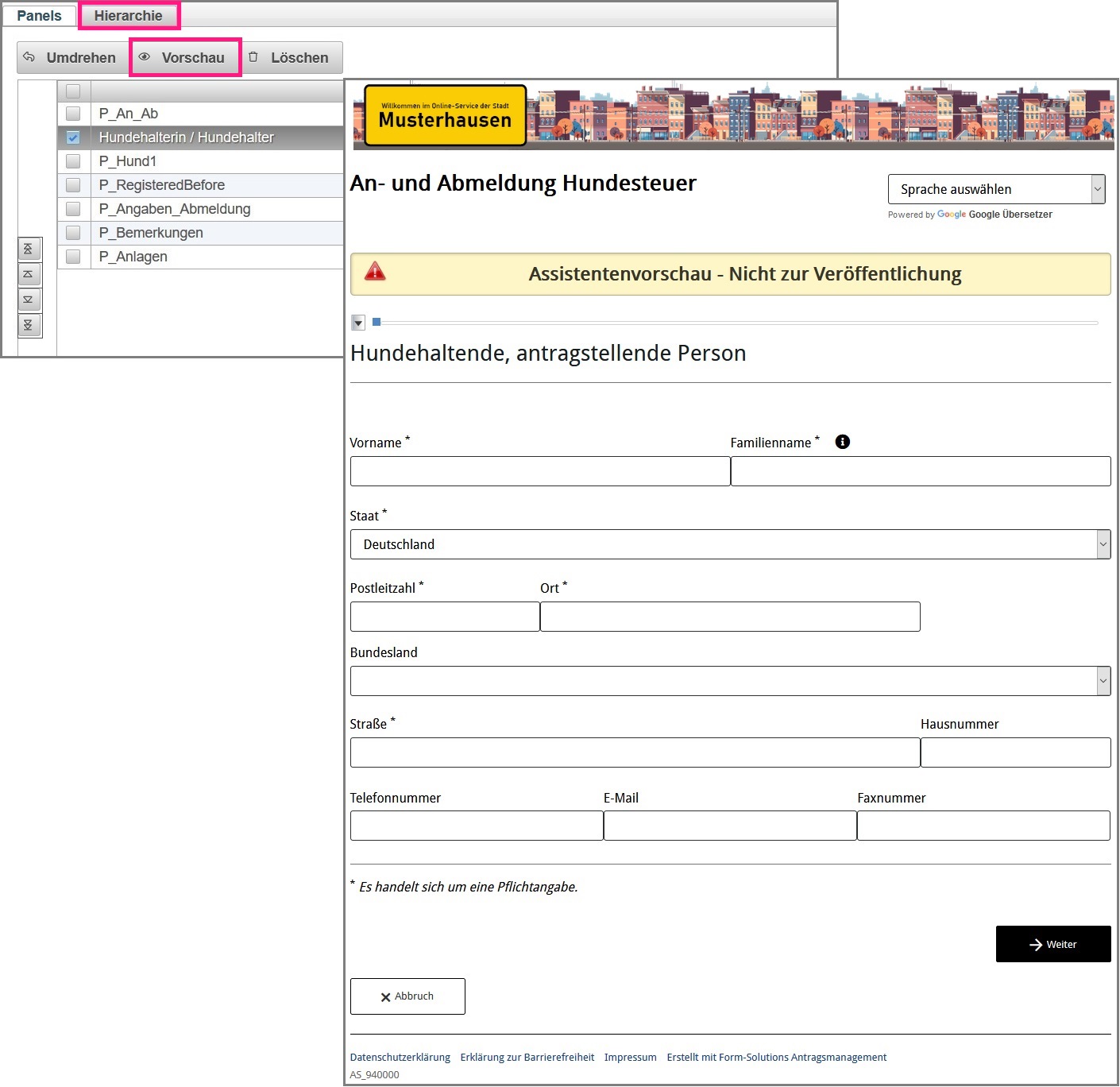
Druckvorlagen Vorschau
Um die im Assistenten gemachten Konfigurationen für die Druckvorlage zu überprüfen, steht in der Hauptwerkzeugleiste die Schaltfläche „Druckvorlage Vorschau“ zur Verfügung. Hierüber kann eine Vorschau des Druckvorlagen-Formulars erzeugt werden. Nach dem Betätigen der Schaltfläche erscheint eine Konfigurationsmaske in der die folgenden Konfigurationen für die Vorschau des Druckvorlagen-PDF-Formulars vorgenommen werden können:
- Unterschriftenfeld
Über diese Auswahl kann angegeben werden, ob ein Unterschriftenfeld sowie ein Ort/Datumsfeld in der Druckvorlage auf der letzten Seite der Druckvorlage unten generiert werden soll.
- Anschriftenfeld
Über diese Auswahl kann angegeben werden, ob das im Personalisierungsdatensatz hinterlegte Anschriftenfeld des Sachbearbeiters in der Druckvorlage generiert werden soll.
- Identitätsbereich
Über diese Auswahl kann angegeben werden, ob die Logos (Assistentenlogo und Identitätsbereichslogo) des Mandanten im Kopfbereich der Druckvorlage angezeigt werden sollen.
Hinweis:
Der angezeigte Link ist nicht als Veröffentlichungslink geeignet, da dieser an die geöffnete Version verknüpft ist.